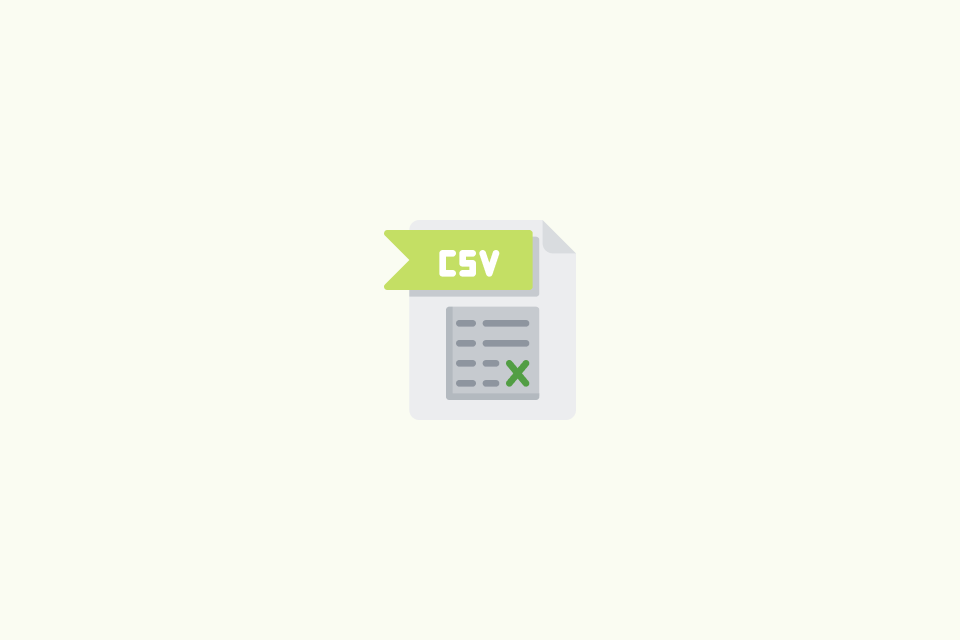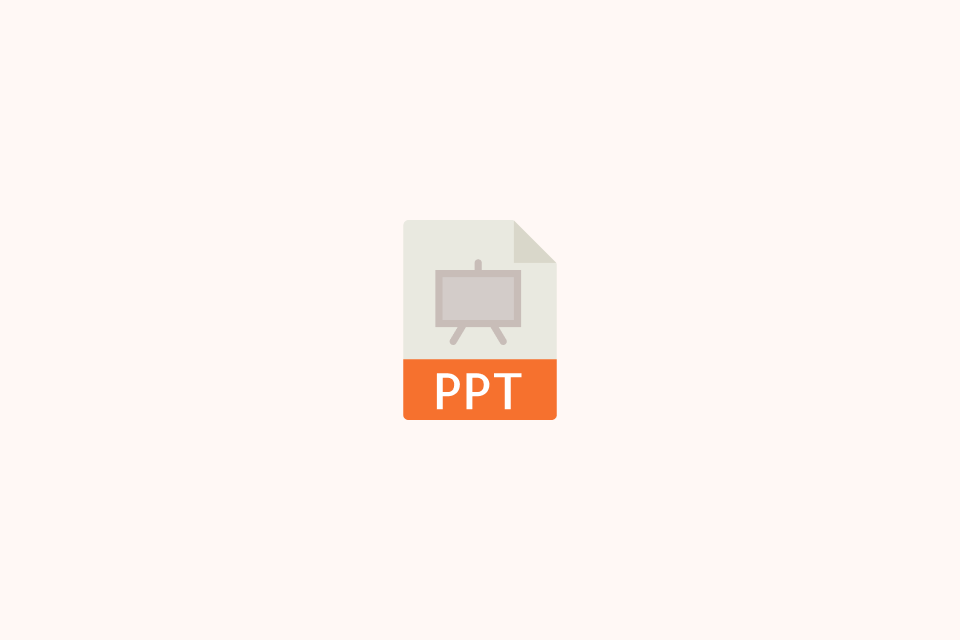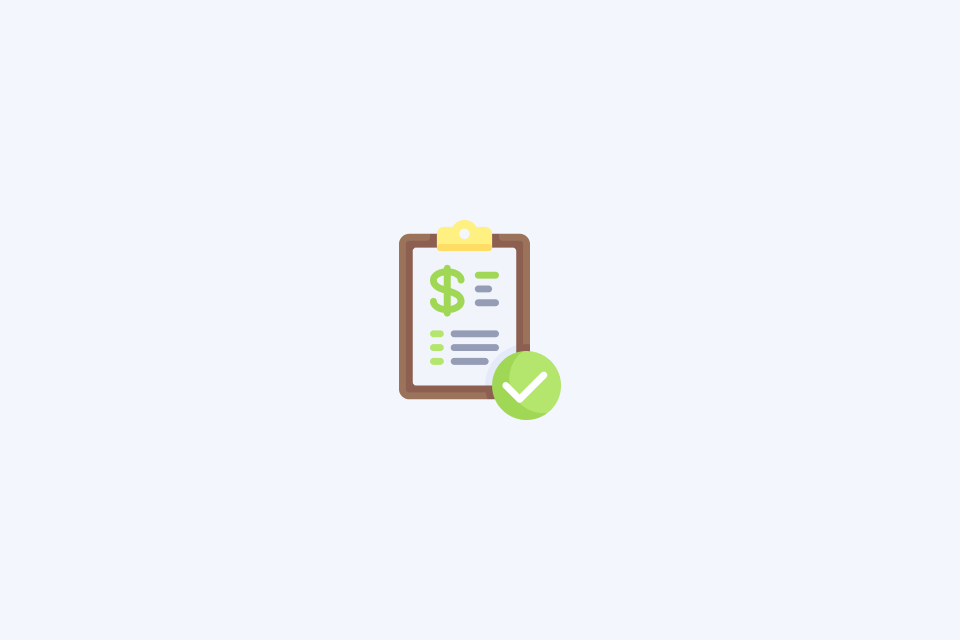Wie man PowerPoint übersetzt und das Design bewahrt
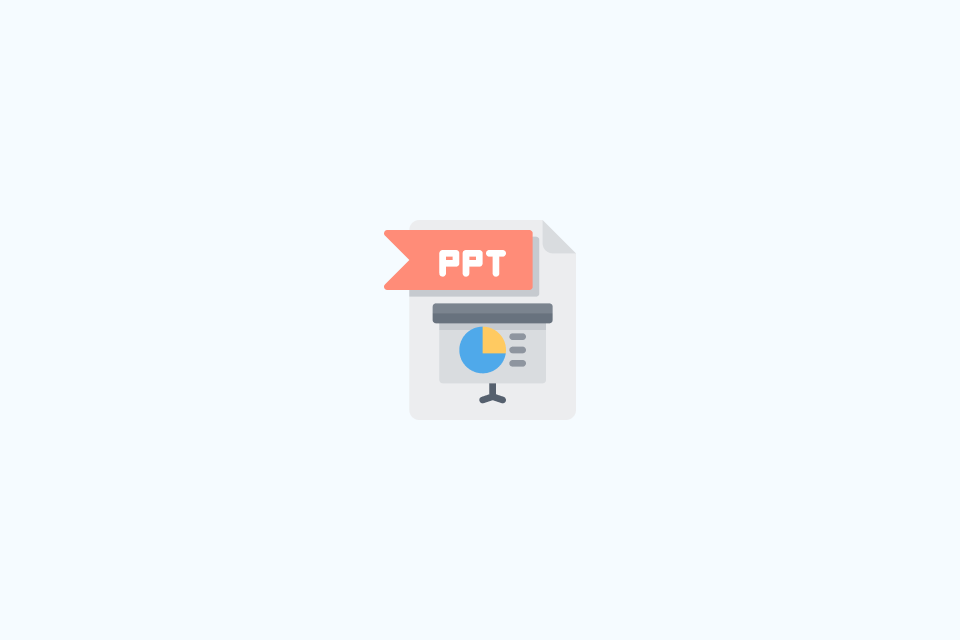
TABLE OF CONTENTS
Einführung
In unserer globalisierten Welt müssen Präsentationen oft in mehreren Sprachen gehalten werden. Einfaches Kopieren und Einfügen von Text oder das Durchlaufen einer Datei durch einen generischen maschinellen Übersetzer ist mühsam und ruiniert oft die Formatierung. Dieser Artikel erklärt, warum Layouts während der Übersetzung brechen und wie man das Design ästhetisch bewahren kann, wenn man eine PowerPoint (PPT)-Datei übersetzt. Er untersucht auch beliebte Werkzeuge, die dabei helfen können, und bietet praktische Tipps, um ein poliertes Ergebnis zu gewährleisten.
Schnelle Entscheidungshilfe
| Ihre Situation | Empfohlenes Werkzeug | Erforderliche Zeit | Typische Kosten |
|---|---|---|---|
| Schnelle persönliche Referenz | Google Translate | 5 Minuten | Kostenlos |
| Interne Teamnutzung | PowerPoint eingebaut | 30 Minuten | Kostenlos |
| Kundenpräsentation | KI-Plattformen | 1-2 Stunden | $20-200/Monat |
| Hochkarätiges Geschäft | Professioneller Übersetzer | 2-5 Tage | $50-150/Folie |
Warum brechen Layouts während der Übersetzung?
PowerPoint-Folien sind eine Mischung aus Textfeldern, Diagrammen, Formen und Bildern. Wenn Text in eine andere Sprache übersetzt wird, können sich die Anzahl der Wörter und die Länge jedes Wortes dramatisch ändern.
Textexpansionsraten nach Sprache
Verschiedene Sprachen benötigen unterschiedliche Mengen an Platz:
- Englisch → Deutsch: +30-35% länger
- Englisch → Spanisch: +15-25% länger
- Englisch → Chinesisch: -20-30% kürzer
- Englisch → Arabisch/Hebräisch: Erfordert Umstrukturierung des Layouts von rechts nach links (RTL)
Microsofts Hinweis: Die Copilot-Übersetzungsfunktion erstellt eine neue Kopie der Präsentation und übersetzt den Text, passt jedoch das Folienlayout oder die Schriftgröße nicht an; wenn der übersetzte Text länger ist, müssen Benutzer die Textfelder manuell anpassen.
Professionelle Übersetzer warnen, dass, wenn Ihr ursprüngliches Design keinen Spielraum hat, der übersetzte Text überlaufen wird.
Häufige Übersetzungsmethoden und ihre Auswirkungen auf das Layout
1. Eingebauter Übersetzer in PowerPoint
Zugriff: Überprüfen → Übersetzen
PowerPoints integrierte Funktion ermöglicht es Ihnen, ausgewählten Text innerhalb einer Folie zu übersetzen. Diese Methode eignet sich für den persönlichen Gebrauch, ist jedoch langsam, da sie jeweils nur ein Textfragment übersetzt und Sie wahrscheinlich die Formatierung anschließend erneut anwenden müssen.
Vorteile:
- Integriert und kostenlos
- Keine externe Software erforderlich
- Funktioniert offline
Nachteile:
- Übersetzt nur ausgewählte Textfelder; keine Option “gesamte Datei übersetzen”
- Kann Fettschrift, Hochstellungen und andere Formatierungen entfernen
- Erfordert manuelle Layoutkorrekturen nach der Übersetzung
Am besten geeignet für: Schnelle Übersetzungen von 1-3 Folien für das persönliche Verständnis
2. Online-Maschinenübersetzung (z.B. Google Translate)
Das Hochladen einer PPT zu Google Translate oder ähnlichen Diensten kann schnell übersetzten Text liefern, aber es werden Bilder und Formatierungen entfernt.
Vorteile:
- Kostenlos und sehr schnell
- Gut zum Verständnis des Inhalts
Nachteile:
- Entfernt alle Bilder, Diagramme und Formatierungen
- Kann keine übersetzte PPT-Datei herunterladen
- Präsentation muss von Grund auf neu erstellt werden
Am besten geeignet für: Das Lesen einer Präsentation in einer anderen Sprache für das persönliche Verständnis, nicht für die Bereitstellung einer ausgearbeiteten Präsentation
Warnung von Redokun: “Die Bilder, Schriftarten und das Layout werden nicht beibehalten, und Sie können keine übersetzte PPT-Datei herunterladen.”
3. Spezialisierte KI-Übersetzungsplattformen
Mehrere moderne Plattformen kombinieren künstliche Intelligenz mit Layout-Erhaltung, um gesamte Präsentationen effizient zu übersetzen:
| Plattform | Hauptmerkmale | Am besten geeignet für |
|---|---|---|
| Pairaphrase | ChatGPT-gestützte KI-Übersetzung mit Datei-Upload; bewahrt Formatierung; Glossarunterstützung für Markenterminologie | Marketingmaterialien, markensensitiver Inhalt |
| Redokun | Extrahiert Text in organisierte Segmente; Übersetzungsmanagementsystem; bewahrt Stile, Bilder und Layout | Große Präsentationen, laufende Übersetzungsprojekte |
| Smallpdf Translate | Gesamte PPT hochladen, online übersetzen; bewahrt Layout, Schriftarten und Stil | Schnelle Bearbeitung von Standardgeschäftspräsentationen |
| OpenL Doc Translator | KI-gestützte Dokumentenübersetzung; unterstützt mehrere Formate (PPTX, PDF, DOCX, XLSX); konzentriert sich auf die Bewahrung des ursprünglichen Layouts | Übersetzungsbedarf für Dokumente in mehreren Formaten |
| Smartcat / SlideSpeak | KI-gestützt mit Unterstützung für viele Sprachen; bewahrt Foliendesign; Glossare für konsistente Terminologie; Kollaborationsfunktionen | Organisationen mit wiederkehrendem Übersetzungsbedarf |
Gemeinsame Vorteile:
- Automatische Layoutbewahrung mit intelligenter Textfeldanpassung
- Zeitersparnis: gesamte Präsentationen in Minuten übersetzen
- Glossar- und Terminologiemanagement für Markenkonsistenz
- Kollaborationsfunktionen für Teamüberprüfung und Genehmigungsworkflows
Gemeinsame Einschränkungen:
- Abonnementkosten typischerweise $20-200/Monat je nach Volumen
- Erfordert dennoch manuelle Überprüfung und Anpassung
- Dateigrößenbeschränkungen können gelten (typischerweise 20-30 MB)
Am besten geeignet für: Regelmäßiger Übersetzungsbedarf, kundenorientierte Präsentationen, bei denen die Designqualität wichtig ist, das Budget jedoch keine vollständige menschliche Übersetzung zulässt
4. Manuelle Übersetzung
Für Präsentationen mit hohem Stellenwert, bei denen Designkonsistenz entscheidend ist, ist menschliche Übersetzung plus manuelle Layoutanpassung oft der beste Ansatz.
Vorteile:
- Kulturelle Lokalisierung über die wortwörtliche Übersetzung hinaus
- Kontextbewusst, versteht Branchenjargon und Markenstimme
- Professionelle Designanpassung inklusive
- Höchste Qualitätssicherung
Nachteile:
- Teuer (50-150 $ pro Folie, abhängig vom Sprachpaar)
- Zeitintensiv (2-5 Tage für ein typisches 30-Folien-Deck)
- Erfordert klare Kommunikation der Anforderungen
Am besten geeignet für: Führungskräftepräsentationen, Investorenpräsentationen, Produkteinführungen, juristische Präsentationen oder jede hochriskante Situation, in der Qualität nicht beeinträchtigt werden darf
Werkzeugvergleich auf einen Blick
| Merkmal | PowerPoint Eingebaut | Google Translate | KI-Plattformen | Menschliche Übersetzung |
|---|---|---|---|---|
| Kosten | Kostenlos | Kostenlos | 20-200 $/Monat | 50-150 $/Folie |
| Geschwindigkeit | 30 min | 5 min | 1-2 Stunden | 2-5 Tage |
| Formatbewahrung | Schlecht | Keine | Gut | Ausgezeichnet |
| Übersetzungsqualität | Befriedigend | Befriedigend | Gut | Ausgezeichnet |
| Kulturelle Anpassung | Nein | Nein | Begrenzt | Ja |
| Komplette Dateiübersetzung | Nein | Nein | Ja | Ja |
Tipps zur Beibehaltung des Folienlayouts
Egal, ob Sie ein Werkzeug verwenden oder manuell übersetzen, diese bewährten Verfahren helfen, Ihr Foliendesign zu bewahren:
Vor der Übersetzung
1. Lassen Sie in Ihrem Originaldesign zusätzlichen Platz
- Planen Sie eine Texterweiterung, indem Sie 30-40 % zusätzlichen Leerraum lassen
- Vermeiden Sie es, Textfelder bis zur Kapazität zu füllen
- Verwenden Sie Aufzählungspunkte anstelle langer Absätze
Tipp von Interpro: “Mehr Platz um den Text herum zu lassen, verhindert, dass die Folien überladen wirken und reduziert die Notwendigkeit zusätzlicher Folien.”
2. Standardisieren Sie Schriftarten und Stile
- Verwenden Sie konsistente Schriftarten und Größen über alle Folien hinweg (Systemschriften funktionieren am besten)
- Wenden Sie Master-Folienvorlagen anstatt individueller Formatierungen an
- Halten Sie sich an Arial, Calibri oder Times New Roman für universelle Kompatibilität
3. Übersetzungsressourcen vorbereiten
- Erstellen Sie ein Glossar mit Markennamen, Produktnamen und technischem Vokabular
- Dokumentieren Sie Ton, Formalitätsgrad und spezielle Anweisungen
- Bieten Sie Kontextnotizen für Abkürzungen und kulturelle Referenzen
4. Inhalt vereinfachen
- Entfernen Sie unnötigen Text oder konsolidieren Sie Ideen
- Ersetzen Sie Text durch Symbole oder visuelle Elemente, wo es angebracht ist
- Überlegen Sie, ob jede Folie notwendig ist
Während der Übersetzung
5. Verwenden Sie Glossare und Übersetzungsspeicher
- Laden Sie Glossare hoch, damit markenspezifische Begriffe konsistent bleiben
- Sperren Sie Markennamen und spezielle Begriffe, die nicht übersetzt werden sollen
- Erstellen Sie einen Übersetzungsspeicher für wiederkehrende Projekte
6. Anpassung für von rechts nach links verlaufende Sprachen
- Bei der Übersetzung ins Arabische oder Hebräische kehrt sich die Textrichtung um
- Aufzählungspunkte und Diagramme müssen neu positioniert werden
- Navigationselemente sollten umgedreht werden
Nach der Übersetzung
7. Überprüfen und anpassen nach der Übersetzung Selbst fortschrittliche KI-Tools können nicht jede Folie perfekt anpassen. Immer:
- Gehen Sie die übersetzte Datei Folie für Folie durch
- Passen Sie Textfelder an, um den übersetzten Inhalt aufzunehmen
- Passen Sie Zeilenumbrüche an natürlichen Phrasengrenzen an
- Positionieren Sie Bilder oder Diagramme bei Bedarf neu
- Überprüfen Sie, ob alle Hyperlinks und Animationen funktionieren
8. Inhalt lokalisieren
- Passen Sie kulturelle Referenzen, Bilder und Beispiele an
- Passen Sie Redewendungen und Metaphern für die Zielgruppe an
- Überprüfen Sie Farbschemata auf kulturelle Angemessenheit
- Aktualisieren Sie Datums-/Zahlenformate und Währungssymbole
Empfohlener Arbeitsablauf
Schritt 1: Ihre Bedürfnisse bewerten
Bestimmen Sie, ob Ihre Präsentation für:
- Interne Referenz oder persönlichen Gebrauch → Ziehen Sie kostenlose Methoden in Betracht
- Professionelle Kundenpräsentation → Ziehen Sie KI-Plattformen in Betracht
- Formelles Geschäftstreffen oder hochkarätige Präsentation → Ziehen Sie professionelle Übersetzung in Betracht
Schritt 2: Auswahl eines Tools oder Ansatzes
- Schnelle persönliche Referenz: Eingebaute Übersetzung oder Google Translate
- Formelle Präsentationen: Spezialisierte Plattformen wie Pairaphrase, Redokun, Smallpdf, OpenL Doc Translator oder Smartcat
- Kritische Geschäftsinhalte: Professioneller menschlicher Übersetzer
Schritt 3: Sichern und Vorbereiten der Datei
- Speichern Sie eine Kopie Ihrer Original-PPT mit klarer Benennung
- Kürzen Sie unnötigen Text oder konsolidieren Sie Ideen, um Textausdehnung zu verringern
- Erstellen Sie ein Glossar mit Schlüsselbegriffen, die konsistent bleiben müssen
Schritt 4: Übersetzen
- Laden Sie die Präsentation auf die gewählte Plattform hoch
- Wählen Sie Quell- und Zielsprache
- Konfigurieren Sie die Einstellungen und laden Sie Glossare hoch
- Starten Sie den Übersetzungsprozess
Schritt 5: Layout verfeinern
Sobald übersetzt, überprüfen Sie jede Folie:
- Ändern Sie die Größe der Textfelder und passen Sie die Schriftgrößen an
- Positionieren Sie Grafiken neu, um das ursprüngliche Erscheinungsbild zu erhalten
- Überprüfen Sie Ausrichtung und Abstände
- Stellen Sie sicher, dass der Farbkontrast den Barrierefreiheitsstandards entspricht
Schritt 6: Inhalt lokalisieren
- Passen Sie kulturelle Referenzen und Beispiele an die Zielgruppe an
- Ersetzen Sie kulturspezifische Bilder oder Farbpaletten
- Überprüfen Sie mit einem Muttersprachler auf Natürlichkeit
- Testen Sie auf tatsächlicher Präsentationstechnik
Häufige Fehler, die vermieden werden sollten
❌ Nicht für Textausdehnung planen → Entwerfen Sie immer mit 30-40% zusätzlichem Leerraum
❌ Übersetzen von Text, der in Bildern eingebettet ist → Text in Grafiken kann nicht von Tools übersetzt werden; verwenden Sie separate Textfelder
❌ Korrekturlesen überspringen → Fehler bei maschinellen Übersetzungen wirken unprofessionell; lassen Sie immer eine Überprüfung durch einen Muttersprachler durchführen
❌ Anforderungen von RTL-Sprachen ignorieren → Arabisch und Hebräisch benötigen ein vollständiges Layout-Redesign, nicht nur eine Übersetzung
❌ Verwendung von benutzerdefinierten Schriftarten → Verwenden Sie Systemschriftarten, die universell verfügbar sind, um Darstellungsprobleme zu vermeiden
❌ Übersetzung in letzter Minute → Planen Sie mindestens 20% der gesamten Vorbereitungszeit für Übersetzung und Überprüfung ein
Praxisbeispiele
❌ Fehlerfall
Ein Unternehmen nutzte Google Translate, um eine Investorenpräsentation zu übersetzen. Alle Diagramme, Bilder und Formatierungen wurden entfernt. Der Wiederaufbau der Präsentation von Grund auf dauerte 8 Stunden und sah immer noch inkonsistent aus.
✅ Erfolgsfall
Ein Marketingteam nutzte eine KI-Plattform, um einen 50-seitigen Produktkatalog zu übersetzen. Die Formatierung wurde zu 95% beibehalten, was nur 30 Minuten für kleinere Anpassungen erforderte. Ein Glossar sorgte dafür, dass Markennamen auf allen Seiten konsistent blieben.
Wichtige Erkenntnisse
- Textausdehnung antizipieren: Verschiedene Sprachen benötigen unterschiedliche Mengen an Platz (Deutsch +30%, Chinesisch -20%)
- Das richtige Werkzeug wählen: Passen Sie Ihre Methode an Ihre Bedürfnisse, Ihr Budget und Ihren Zeitplan an
- Formatierung bewahren: Verwenden Sie spezialisierte Tools oder menschliche Expertise für wichtige Präsentationen
- Lokalisieren, nicht nur übersetzen: Passen Sie Inhalte an den kulturellen Kontext und die Erwartungen des Publikums an
- Immer überprüfen: Testen Sie gründlich auf tatsächlicher Präsentationsausrüstung vor der Lieferung
Fazit
Das Übersetzen einer PowerPoint-Präsentation bedeutet mehr als nur Wörter von einer Sprache in eine andere zu ändern—es geht darum, das Design zu bewahren und kulturelle Relevanz sicherzustellen. Indem Sie die Textausdehnung antizipieren, KI-gestützte Übersetzungstools verwenden, die die Formatierung bewahren, oder bei Bedarf menschliche Übersetzung einsetzen, können Sie polierte mehrsprachige Präsentationen erstellen.
Mit sorgfältiger Vorbereitung und Nachübersetzungsüberprüfung können Sie jedem Publikum ein nahtloses Präsentationserlebnis bieten. Denken Sie daran: Gute Übersetzung bewahrt Ihre Botschaft, großartige Übersetzung bewahrt Ihr Design, und exzellente Übersetzung passt beides an die Kultur Ihres Publikums an.
Profi-Tipp: Beginnen Sie mit einer gut gestalteten Vorlage, die eingebaute Flexibilität für Textausdehnung bietet. Diese einzelne Entscheidung kann später Stunden an Layoutanpassungen sparen.